
Faz algumas semanas que foi revelado que a Microsoft teria disponível o CBL-Mariner, uma versão dedicada de Linux, que foi criada pela empresa para uso interno pelos seus funcionários – sobretudo para testes dentro da plataforma Azure.
Esta distribuição é focada para uso de técnicos e dentro dos serviços da Microsoft, portanto pode não ser algo que interesse a todos, mas os mais curiosos podem ter interesse em analisar a distribuição. Esta encontra-se inteiramente disponível no Github em código aberto, mas infelizmente não é fornecido um ficheiro de imagem que possa ser usado para instalar o sistema.
No entanto, nada impede os utilizadores de criarem o mesmo, e neste artigo vamos ver como realizar exatamente isso de forma simples e rápida.
Primeiro passo será certificar-se que possui uma forma de aceder a um sistema Linux para realizar esta tarefa, ou poderá mesmo usar o WSL do próprio Windows 10 para a tarefa, caso o tenha instalado – será o exemplo que vamos realizar.
Feito isto, necessita também de verificar se possui, pelo menos, o Ubuntu 18.04 – ou versões adaptadas do mesmo, incluindo as mais recentes. Feito isso, deve abrir o terminar e instalar os pacotes necessários para a tarefa de criação do ficheiro de imagem. Isto é feito com o seguinte comando:
sudo apt install make tar wget curl rpm qemu-utils golang-go genisoimage python2-minimal bison gawk
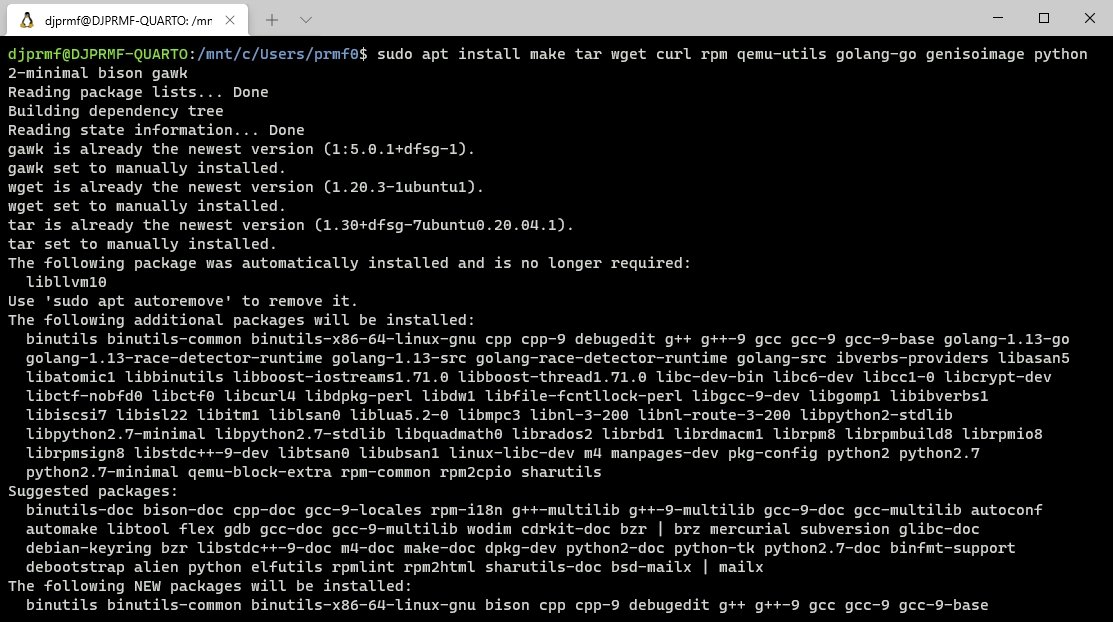
Feito isto, necessitamos de clonar o repertório de código da Microsoft associado com o CBL-Mariner, algo que pode ser feito com os seguintes comandos:
git clone https://github.com/microsoft/CBL-Mariner.git
cd CBL-Mariner
git checkout 1.0-stable
Por fim, necessitamos de passar para a fase de criação do ficheiro de imagem, montando o código que foi descarregado e criando, basicamente, o sistema final. Tal é feito com estes códigos:
cd toolkit
sudo make iso REBUILD_TOOLS=y REBUILD_PACKAGES=n CONFIG_FILE=./imageconfigs/full.json
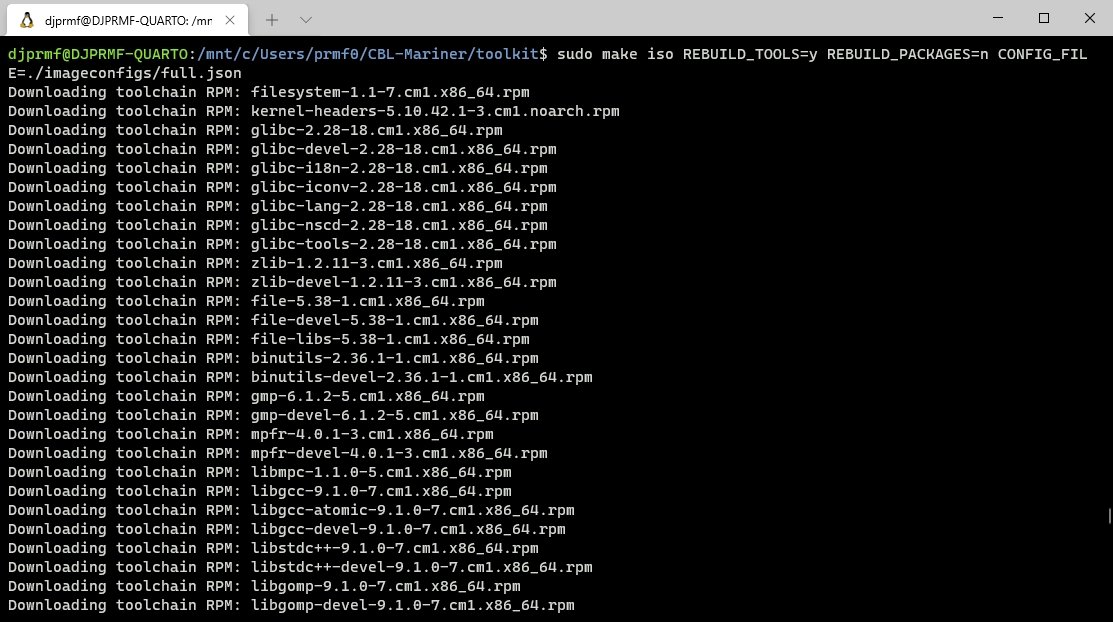
Feito isto, o ficheiro de imagem deverá encontrar-se na localização ../out/images/full/. Aqui pode depois usar o mesmo conforme pretenda, seja criando uma pen de arranque ou usando uma máquina virtual para testar de forma mais rápida e segura.
De notar que, para usar o sistema, necessita de ter pelo menos 1 cpu, 1 GB de RAM e 8 GB de disco. Os requisitos são bastante pequenos, mas deverá ter em atenção durante a criação, sobretudo em casos de máquinas virtuais.










Nenhum comentário
Seja o primeiro!